Доброго дня. Періодично, своїми статтями, допомагаю з налаштуванням комп’ютера. І можливо, у вас виникають різні проблеми, які можу розібрати в одному з наступних постів. Просто напишіть нижче…
А сьогодні, розберемо ситуацію, коли при спробі увійти в однокласники, пише, що не вдається отримати доступ до сайту. Хоча інші сайти відкриваються, і інтернет працює. Напишіть нижче, якщо стикалися з подібною проблемою, і спробуємо знайти всі можливі причини та рішення.
Ось як виглядає помилка:
Не вдається отримати доступ до сайту
Не вдається знайти DNS address сервера vk.com чи сайту ok.ru. Виконується діагностика
ERR_NAME_NOT_RESOLVED
або
DNS_PROBE_STARTED
…а через деякий час видає і зовсім — Немає підключення до інтернету, DNS_PROBE_FINISHED_NO_INTERNET (як показано на другому зображенні). Ніби як, діагностику провів, і знайшов причину — немає підключення до інтернету, тому й не вдається отримати доступ до сайту однокласників або вконтакте. Так, але в тому то й справа, що інші сайти відкриваються стабільно і інтернет працює… А проблема періодично все одно з’являється.
Не вдається отримати доступ до сайту і немає підключення до інтернету. Що робити?
Зображення проблеми 1.
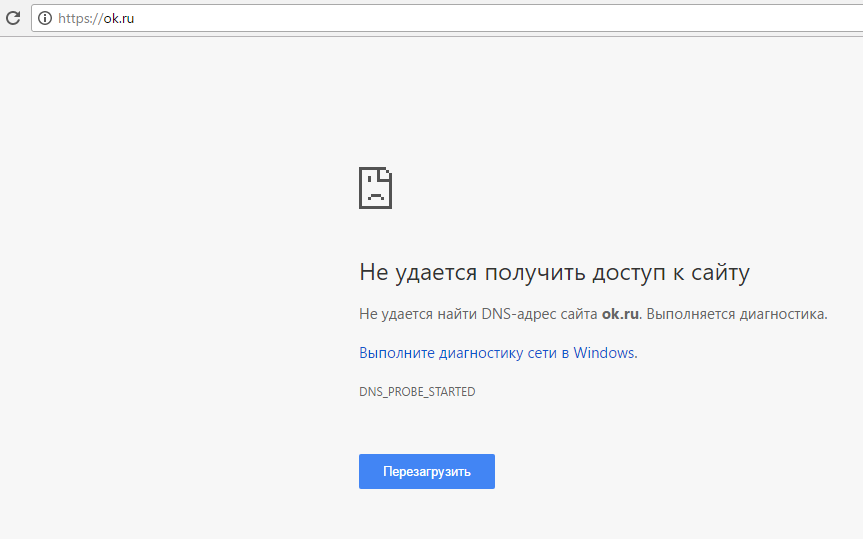
До речі, хто не знає, поки у вас проблеми з підключенням до інтернету, можна пограти з динозавриком, . Для цього просто натисніть пробіл на клавіатурі, і гра активується…
Зображення проблеми 2.
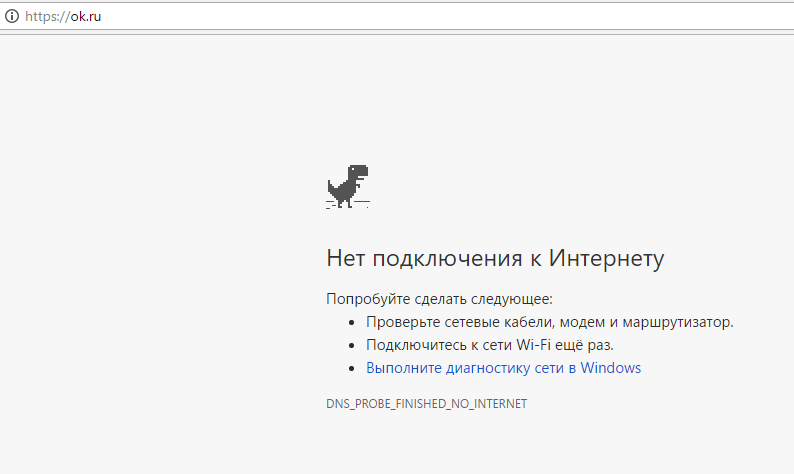
Рішення проблеми:
Відразу хочу сказати, що ви можете розповісти свою ситуацію нижче в коментарях, і як вирішили проблему ви. Бо як я не можу охопити всі рішення разом, так як у кожного може бути своя унікальна проблема.
Але все ж, ось що знайшов для Вас…
У відео показано, як можна вирішити проблему, коли через провайдер не відкриваються окремі сайти. Просто ставимо розширення, і виходимо на сайт з будь-якої країни. Це теж, як варіант вирішення проблеми.
Ось ще…
Рішення 1. Необхідно скинути кеш DNS
Робиться це простіше простого. Для цього потрібно заупстить командний рядок. У windows 10 натискаємо на кнодге пуск і пишемо — «командна стоку…»
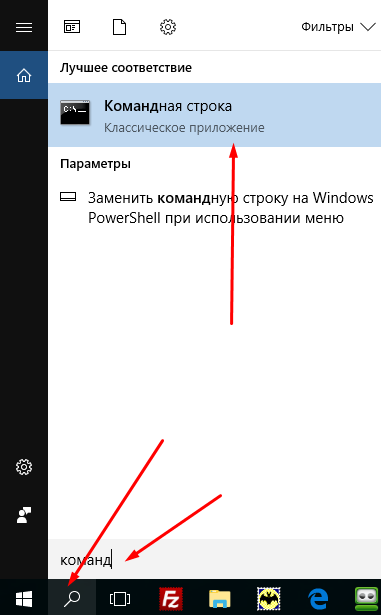
і правою кнопкою миші запускаємо від імені адміністратора…
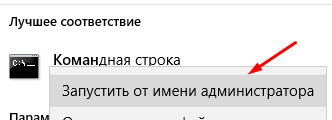
Також, командний рядок можна викликати через додаток виконати (натискаємо комбінацію клавіш win+R) або правою кнопкою миші по панелі пуск натискаємо і вибираємо виконати і прописуємо CMD
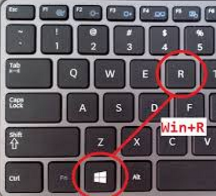
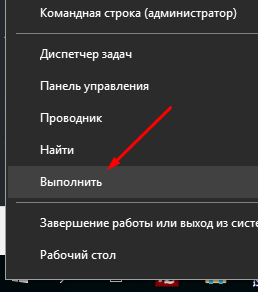
У будь-якому випадку, з’явиться додаток — ВИКОНАТИ, де пропишемо : cmd і натиснемо ентер . Але найправильніше, запустити програму за першим способом від імені Адміністратора.
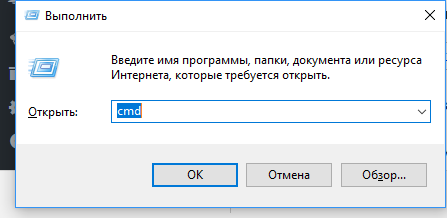
Далі виконуємо команду: ipconfig/flushdns
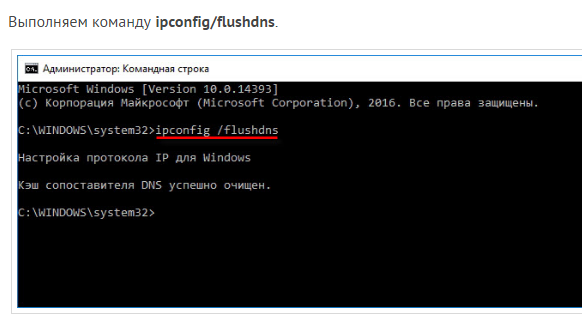
Після чого, перезавантажуємо комп’ютер і перевіряємо результат.
Рішення 2. Прописуємо альтернативний DNS від Google
Спосіб, який допомагає в більшості випадків. Справа в тому, спочатку DNS-адреси нам присвоює інтернет-провайдер. І проблема може полягати саме в цьому. А ми можемо прописати їх власні, а не автоматом отримувати від провайдера. Для цього потрібно прописати свої, статичні DNS у властивостях підключення. Будемо використовувати наступні DNS від гугл:
8.8.8.8
8.8.4.4
Натисніть правою кнопкою миші на іконку підключення до інтернету (на панелі сповіщень), і виберіть «Центр управління мережами і загальним доступом». Перейдіть в розділ «Зміна параметрів адаптера».
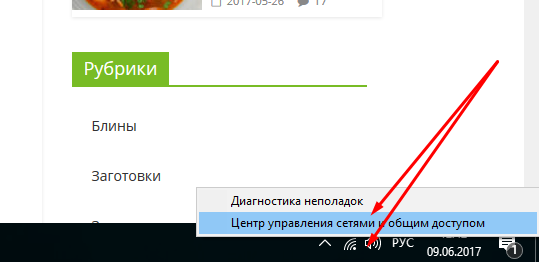
Далі…
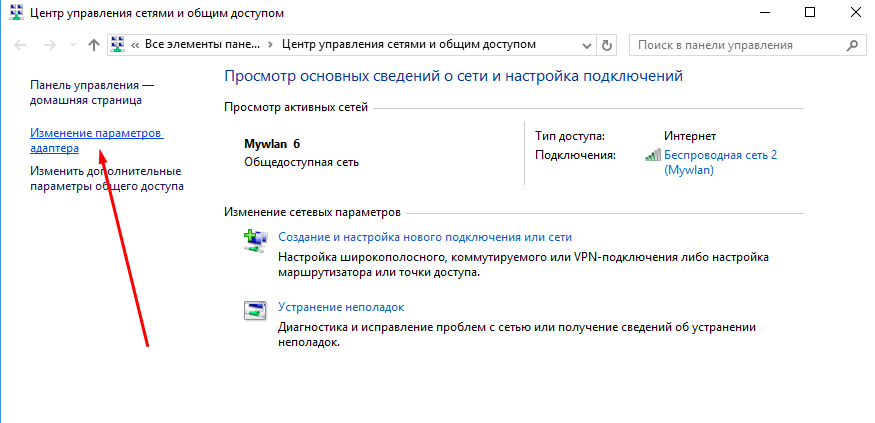
Далі увага! Натисніть правою кнопкою миші на підключення, через який ви підключені до інтернету, і виберіть «Властивості» (воно у вас повинно світитися, як активне, в моєму випадку — БЕЗДРОТОВА МЕРЕЖА 2). Якщо у вас комп’ютер підключений по Wi-Fi, то це Бездротове мережеве з’єднання (Windows 10 — Бездротова мережа). Якщо просто підключення по мережевому кабелю безпосередньо від модему, то натискаємо на «Підключення по локальній мережі» (або Ethernet в Windows 10).
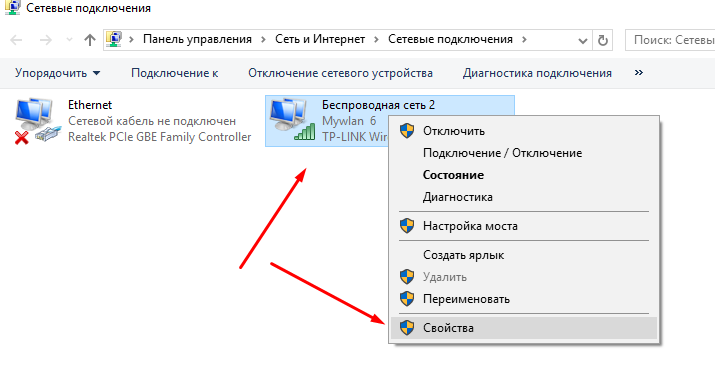
Виділяємо пункт «IP версії 4 (TCP/IPv4)», і натискаємо кнопку «Властивості». Далі ставимо перемикач біля «Використовувати такі адреси DNS-серверів», і прописуємо адреси, як показано на скріншоті нижче.
Пишемо у верхньому полі — 8.8.8.8
Пишемо в нижньому полі — 8.8.4.4
Дивіться порядок дій по зображенню нижче…
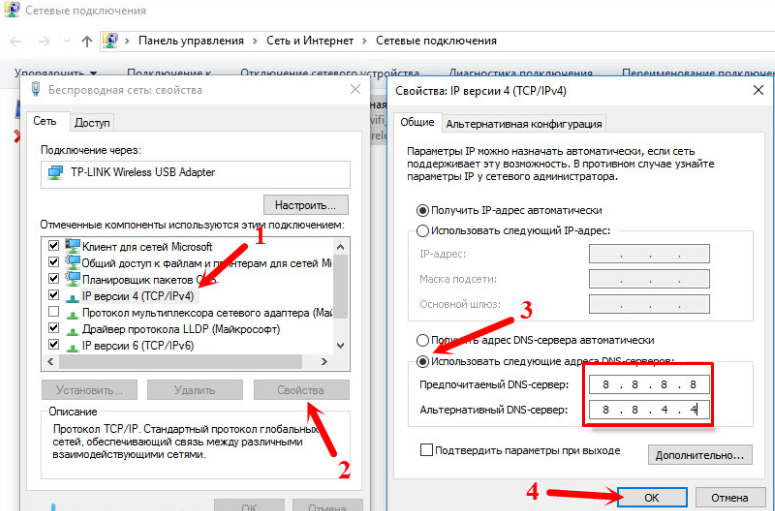
Після цих дій, помилка повинна зникнути і не повторюватися. В разі чого, перезавантажте комп’ютер і спробуйте увійти на сайти, які показували помилку DNS, ще раз.
Перезавантажуємо комп’ютер і перевіряємо роботу.
А які рішення ви знайшли? Поділіться нижче в коментарях, як ви вирішуєте проблему з входом на сайт однокласники, вконтакте або будь-який інший сайт, на який не вдається отримати доступ або показує, що немає підключення до інтернету.



